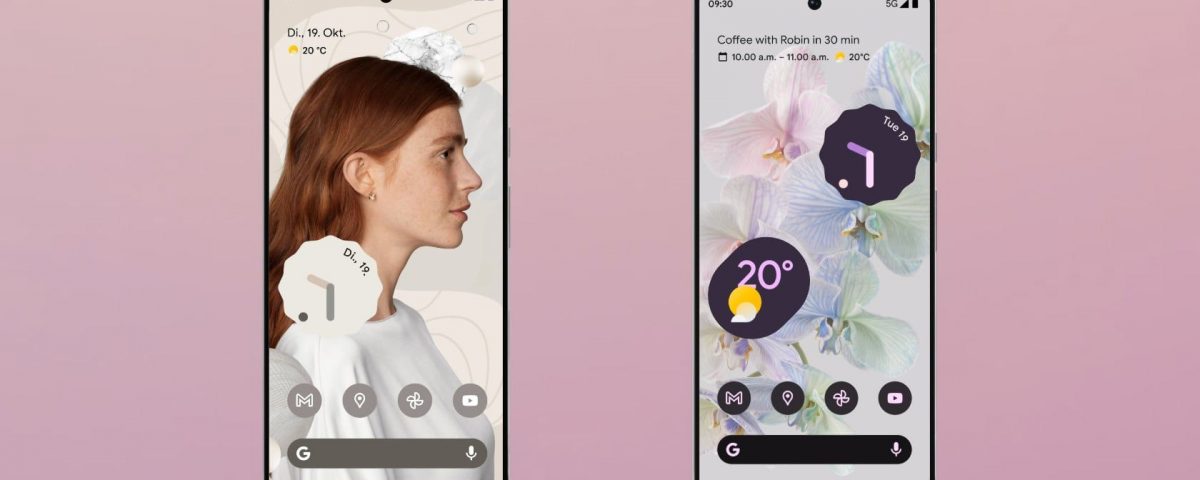Los widgets son bastante comunes en el mundo de Android, y puede que ya tengas un par de ellos en tu pantalla de inicio. Pero es posible que no conozcas los accesos directos de la pantalla de inicio, que son igual de útiles pero no reciben tanta atención.
Los accesos directos de la pantalla de inicio son muy similares a los widgets, pero tienen el mismo aspecto que las aplicaciones, lo que significa que sólo ocupan una baldosa en tu pantalla de inicio. Con ellos, puedes hacer en un solo toque lo que de otro modo tendrías que abrir una aplicación y buscar una función en el software.
Aquí tienes nueve atajos para la pantalla de inicio realmente útiles de las aplicaciones más populares de Google.
Cómo encontrar los accesos directos de la pantalla de inicio en Android
Acceder a los accesos directos de la pantalla de inicio es realmente sencillo. Para ello, empieza por pulsar prolongadamente la aplicación que desees. Esto abrirá un pequeño menú que contiene diferentes accesos directos a las funciones de esa aplicación.
A continuación, pulsa prolongadamente un acceso directo que te resulte útil, arrástralo a un lugar vacío de tu pantalla de inicio y suéltalo. Y ya está. El icono se añade a tu pantalla de inicio. Simplemente toca el icono y accederás directamente a la función específica dentro de la aplicación.


1. Acceso directo a llamadas de Google Phone
Puedes establecer un acceso directo a llamadas para tus contactos favoritos con la aplicación Teléfono de Google. De este modo, no tendrás que abrir la aplicación, buscar el nombre del contacto y tocar el icono de llamada. Puedes llamar a esa persona con un solo toque, haciendo todo el proceso mucho más rápido.
El único problema menor aquí es que el Teléfono de Google no permite establecer un acceso directo a la llamada para cualquier contacto que quieras; para ello, tendrás que descargar la aplicación Contactos de Google en su lugar y utilizar su widget de marcación directa que, convenientemente, también ocupa un solo mosaico.
2. Nuevo acceso directo a notas de texto de Google Keep
¿Necesitas tomar una nota rápida? Utiliza el acceso directo «Nueva nota de texto» de Google Keep Notes. Si tocas el icono, se abrirá el bloc de notas y aparecerá tu teclado, listo para que empieces a escribir.
Esto te ayuda a almacenar rápidamente las ideas antes de que salgan de tu mente y es muy útil para las personas que toman notas sobre la marcha. Como alternativa, puedes utilizar el atajo «Nueva nota de audio» para grabar tu voz en lugar de escribir un texto si te resulta más rápido y cómodo.
3. Atajo de navegación al trabajo de Google Maps
Si eres una de las muchas personas que utilizan Google Maps cada día para ir al trabajo, puedes hacer las cosas mucho más cómodas poniendo el acceso directo «Trabajo» en tu pantalla de inicio. Ten en cuenta que para que este acceso directo funcione tienes que configurar previamente la dirección de tu trabajo en Google Maps.
Normalmente, tienes que abrir la aplicación, tocar la barra de búsqueda y tocar la pestaña Trabajo. O bien, pedirle al Asistente de Google que inicie la navegación. Pero puedes hacerlo con un solo toque en el acceso directo, suponiendo que tengas activados los datos de Ubicación y Móvil.
4. Acceso directo a archivos de Drive por Google Drive
Puedes acceder rápidamente a un archivo o carpeta específica de Google Drive que abras habitualmente, para no perder tiempo buscándolo. Ten en cuenta que este acceso directo no se encuentra en el menú de acceso directo como otros, sino que Google lo ha colocado como un widget, no sabemos por qué.
No obstante, a continuación te explicamos cómo acceder al acceso directo:
- Pulsa prolongadamente en un lugar vacío de tu pantalla de inicio y toca Widgets.
- Busca y toca Google Drive para ver sus widgets. Mantén pulsado el widget de acceso directo a Drive y arrástralo a tu pantalla de inicio.
- Si tienes varias cuentas de Google registradas en tu dispositivo, elige la que contiene el archivo o la carpeta que deseas y toca Aceptar.
- Selecciona el archivo o la carpeta a la que quieres crear un acceso directo y toca Seleccionar.
5. Escanear el código QR de acceso directo de Google Pay
Cada vez más restaurantes y bares están empezando a utilizar los códigos QR como medio para aceptar pagos en línea. Si eso es habitual en tu zona, puedes utilizar el acceso directo «Escanear cualquier código QR» de Google Pay para pagar rápidamente a los negocios.
Este atajo lanzará la cámara de tu teléfono, con la que podrás apuntar a un código QR para escanearlo. Una vez escaneado, introduce el importe y confirma el pago como haces normalmente.
6. Acceso directo a las capturas de pantalla de Google Fotos
Si haces muchas capturas de pantalla en tu teléfono (quizás para hacer tutoriales como éste), puede ser muy conveniente acceder a ellas rápidamente a través del acceso directo «Ver capturas de pantalla» de Google Fotos. Si tocas el icono te llevará directamente a la carpeta de capturas de pantalla en Google Fotos, donde podrás ver, compartir, editar o eliminar esas capturas.
7. Acceso directo «Compartir archivos» de Google Files
Es posible que sepas que Google Files utiliza una función de transferencia de archivos llamada Nearby Share para enviar rápidamente archivos grandes de un teléfono a otro. Esto es muy útil para compartir archivos de imagen o vídeo de gran tamaño sin sacrificar su calidad.
Si compartes archivos grandes con frecuencia, es una buena idea crear un acceso directo para ello. Utiliza el «Acceso directo a compartir» en Google Files para acceder rápidamente al menú Compartir de la aplicación. Ten en cuenta que necesitas tener la función Compartir cerca en ambos teléfonos para que funcione.
8. Acceso directo a mensajes de Google Messages
Puedes establecer un acceso directo a mensajes para tus contactos favoritos con la aplicación Mensajes de Google. Sin embargo, al igual que el Teléfono de Google, la aplicación no permite establecer un acceso directo a mensajes para cualquier contacto que te guste. Pero aún puedes utilizar el widget de mensajes directos por Google Contacts para lograr el mismo resultado.
9. Acceso directo a las suscripciones de YouTube
Con el acceso directo «Suscripciones» de YouTube, puedes ver rápidamente todos los nuevos vídeos publicados por los canales de YouTube a los que estás suscrito. Esta es una gran manera de dejar de ver los vídeos irrelevantes que YouTube sugiere y saltar directamente a los vídeos de los creadores que sabes que te gustan.
Si tú mismo eres un creador y quieres grabar rápidamente pequeños clips (para TikTok o Instagram Reels, quizás), puedes poner un acceso directo a tu cámara de selfie en tu pantalla de inicio también.
Los accesos directos de la pantalla de inicio hacen más con menos
Los accesos directos de la pantalla de inicio están muy infravalorados. A diferencia de los widgets, que a veces pueden ocupar una parte importante de la pantalla de inicio, los accesos directos utilizan un solo mosaico y pueden realizar una variedad de funciones, lo que te permite poner más de ellos en un espacio limitado.
Los accesos directos a las aplicaciones de Google que hemos mencionado anteriormente son un buen ejemplo de ello. Con ellos, puedes evitar la molestia de tener que abrir la aplicación y navegar por su interfaz de usuario, y hacer tus tareas rutinarias mucho más rápidamente con un solo toque, aumentando la productividad y la comodidad.